使用Excel在仓库管理等方面登记产品进出库的时候,会有很多的产品名称使用代码代替,这种代码一般是一个字母和一串数字组成,但这种代码却不能直接像管理纯数字一样的排序。那么,怎么才能对这种字符串进行排序呢?请阅读下文。
前期准备工作(包括相关工具或所使用的原料等)
Microsoft Office Excel方法一:使用分列功能辅助排序
如下图所示,即需要进行排序的表格:
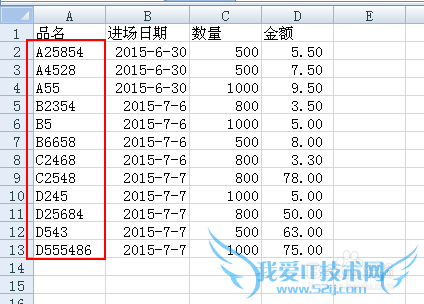
选择所有的产品名称,然后点击 数据,分列:

选择 固定宽度,下一步:
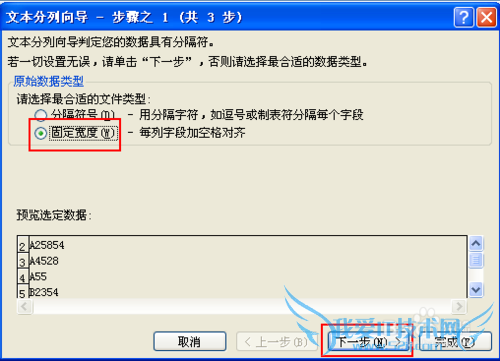
点击标尺上的刻度,使竖线隔开子母和数字,然后点击 下一步:
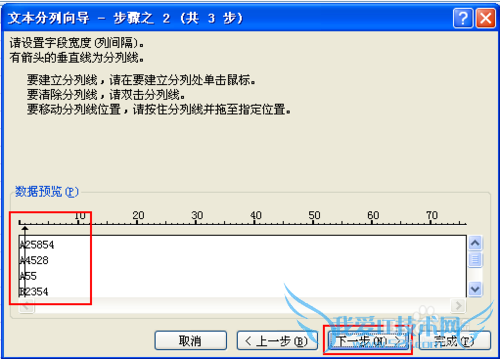
点击 目标区域,然后选择一个空白的单元格,点击 完成:
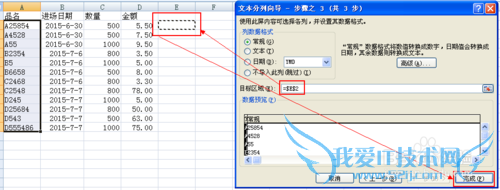
光标定位到数据中的任意单元格,然后点击 数据,排序:

如下图所示设置排序条件,勾选 数据包含标题 后,点击 确定:
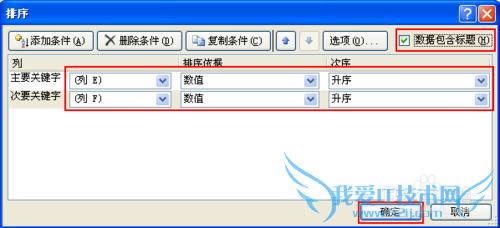
如下图所示,即已经完成了数据的分列,删除辅助列E,F 即可:
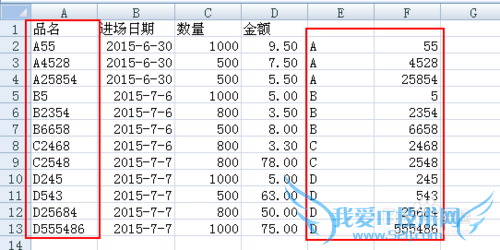
方法二:提取数字列进行排序:
光标定位到 E2,输入公式=left(A2,1) 按回车即可提取A2单元格左边第一个字符:
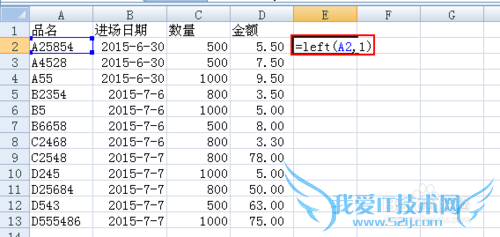
光标定位到F2单元格,输入公式=mid(A2,2,99) 并按回车后,即可提取A2单元格从第2到第99个字符(因为没有那么长的字符,即只提取了第2个到最后的所有字符):
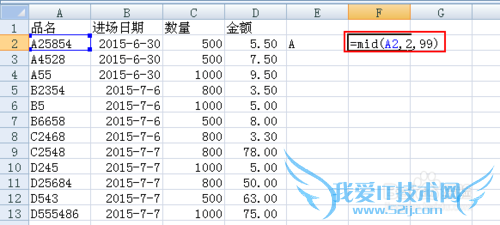

选择E2:F2单元格,然后双击右下角的黑色块,即可自动向下填充公式:
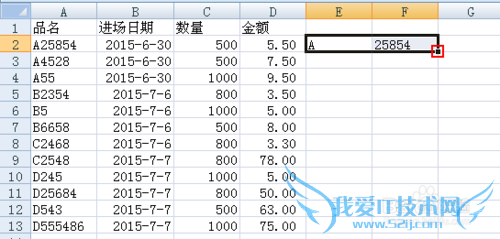
光标定位到数据中的任意单元格,然后点击 数据,排序:
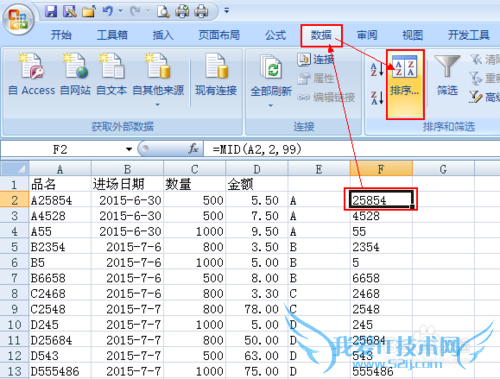
如下图所示设置排序条件,勾选 数据包含标题 后,点击 确定:
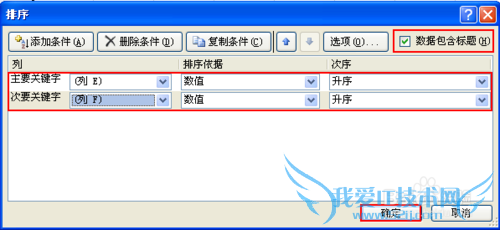
选择 将任何类似数字的内容排序 后,点击 确定 :

如下图所示,即已经完成了数据的分列,删除辅助列E,F 即可:
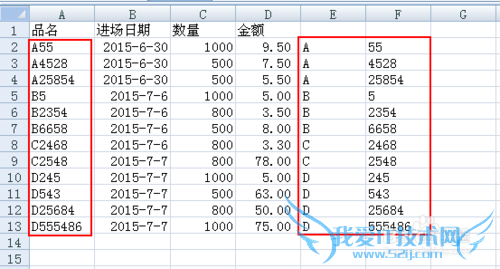
注意事项
如果本文对你有所帮助,请关注并支持本文作者,敬请转发并分享该文档,谢谢!经验内容仅供参考,如果您需解决具体问题(尤其法律、医学等领域),建议您详细咨询相关领域专业人士。作者声明:本教程系本人依照真实经历原创,未经许可,谢绝转载。- 评论列表(网友评论仅供网友表达个人看法,并不表明本站同意其观点或证实其描述)
-
